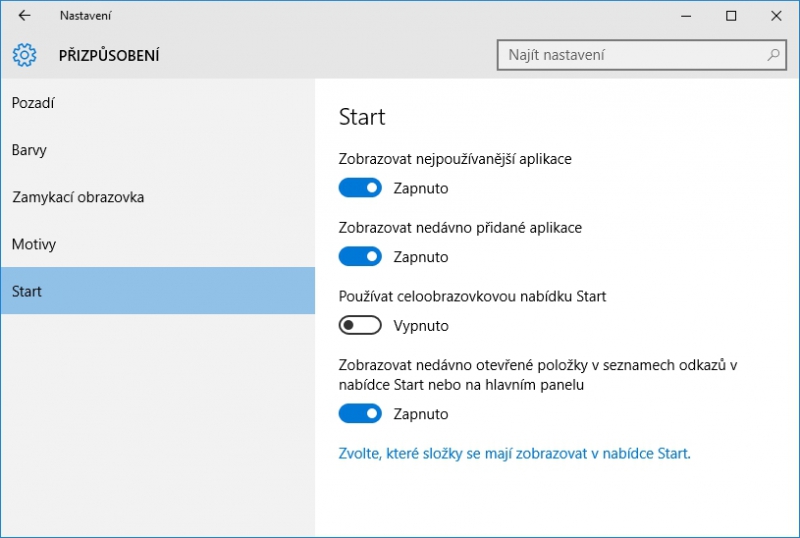V nabídce Start se kromě dlaždic a tlačítka »Všechny aplikace« pro zobrazení kompletního seznamu všech instalovaných programů pro pracovní plochu a aplikací z Windows Store, zobrazuje i seznam nejčastěji používaných a naposledy instalovaných aplikací. Jestliže nechcete tyto seznamy používat, otevřete si »Nastavení« a přejděte do nabídky »Přizpůsobení | Start«. Zde najdete přepínače funkcí »Zobrazovat nejpoužívanější aplikace« a »Zobrazovat nedáno přidané aplikace«. Jestliže oba seznamy deaktivujete, bude nabídka Start vypadat poněkud prázdná. Můžete se o tom ihned přesvědčit – změna se projeví bez nutnosti restartovat počítač. To se ovšem může ihned změnit. V nabídce »Přizpůsobení | Start« klikněte na volbu »Zvolte, které složky se mají zobrazovat v nabídce Start« a dostanete se k seznamu složek, jejichž zástupce lze v nabídce Start aktivovat. Snadno si můžete z nabídky Start zajistit rychlý přístup ke všem standardním systémovým složkám (Dokumenty, Hudba, Obrázky, Videa atd.), k osobní složce, nebo přehledu počítačů a zařízení v síti.

Koupit časopis Chip
Chip je možné číst v tištěné nebo v digitální podobě na mobilech, tabletech a počítačích.